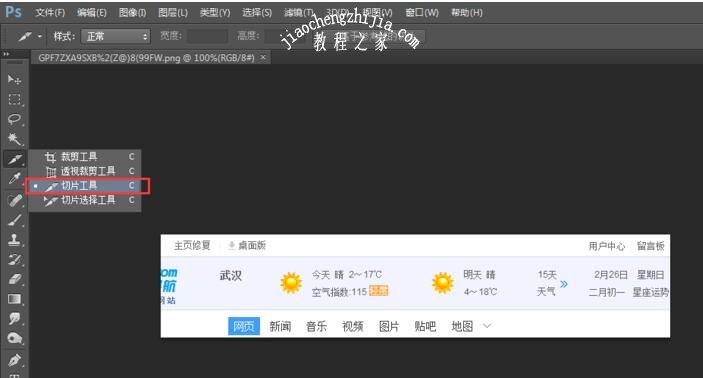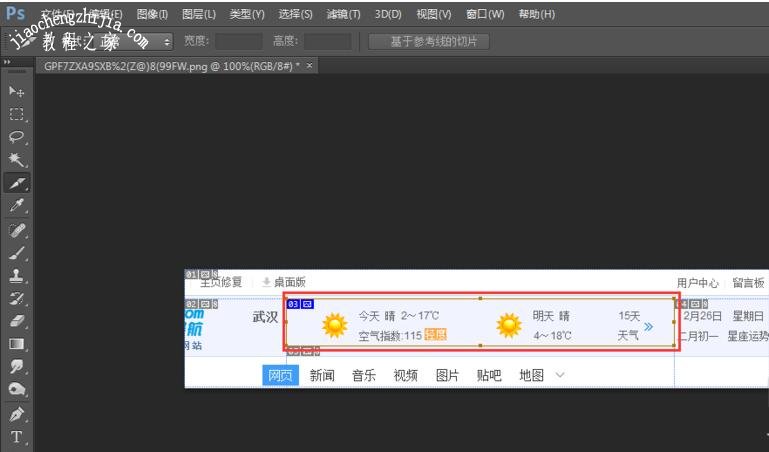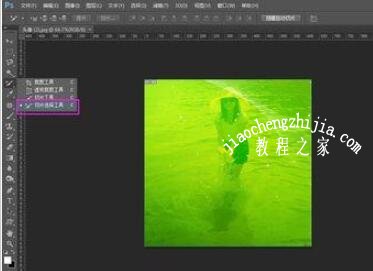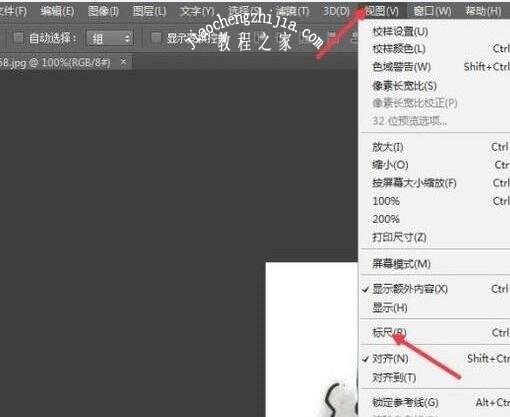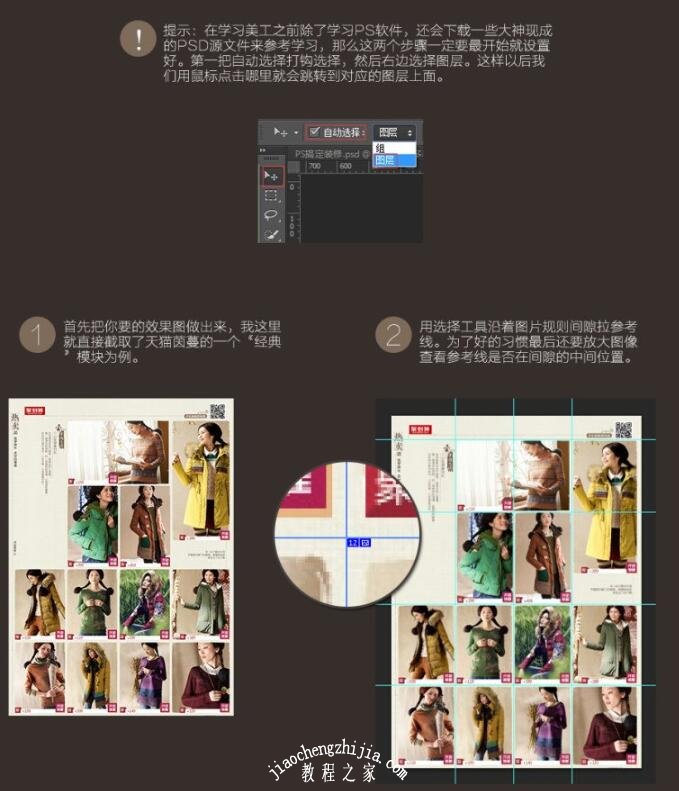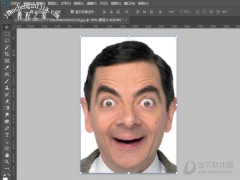PS切片怎么切自己想要的尺寸 PS切片怎么删除不需要的部分
PS切图怎么切PS切图工具切片怎么把图片切出自己想要的部分?PS切片不需要的切图怎么删除?PS切片可以把图片切成小块,切图方法很多,比如使用参考线、使用水平线或垂直线,还能使用小刀直接切出自己想要的部分。PS切片可以切成大小均等,或不同大小的切图。下面来看看PS切图方法图文教程。
PS切片怎么随意切
1、直接找一张图片来,用PS打开,将需要添加的键的图像切出来,选择切片工具,如图
2、当鼠标变成小刀形的就从左到右向下拉就会出到账一个四方的区域块,这个就是切的范围,如图
PS切片怎么等分切片
1、打开一张素材 点击左侧工具栏中的“切片选择工具”
2、点击状态属性栏中的“划分”
3、设置数值。图为横向切成3份,纵向也是切成3份
PS参考线怎么切片
1、打开一张图片,并执行单击【视图】→【标尺】,把鼠标放到标尺上,按住鼠标左键拖拽,生成参考线,使用参考线把图片分开,如图所示。
2、划好参考线线后工具切换到切片工具,如图所示。
3、查看工具对应的属性栏,正常模式下单击上面的基于参考线的切片,如图所示。
4、单击基于参考线的切片之后,会发现图片被切割成了六张图片,如图所示。
PS组合切片怎么用
PS切片不满意怎么办?PS切片有组合切片功能.
选择“切片选择工具”,按下SHIFT键,选择多个需要组合合并的切片区域,然后单击鼠标右键,选择“组合切片”命令,就可以将多个切片合并为一个啦!
PS切片怎么删除
1、视图→“清除参考线”。在切片处右键删除切片
PS不规则切片怎么做
1、首先把你要的效果图做出来。
2、用选择工具沿着图片规则间隙拉参考线。为了好的习惯最后还要放大图像查看参考线是否在间隙的中间位置。
3、选择切片工具,然后点击基于参考线的切片,PS就自动帮您沿参考线切片完成。
4、如下图,但是这时不是你所想要的效果怎么办?如上面的页头,是一整张图片,我想让他变成一张。
5、选择切片选择工具,然后按住键盘SHIFT上档键,把上面要组合的四个相邻切片选中,然后右击选择组合切片,即可合并成一个。
6、如下图,最上面的4个切片变为一个切片了,其它的也如此方法完成。
7、组合完成后的效果,当然这种不规则还是有规律可循的。太没有章法的就只求大概或者参考另一篇使用DW热区添加链接的方法。
8、然后按CTRL+ALT+SHIFT+S存储为WEB所有格式,然后按CTRL+-缩小整个画面用鼠标全部框选。
9、品质选择高或者直接输入60或68最好的是双数,还可以CTRL++放大观看清晰度,反正体积越小越清晰越好。(如果想让背景透明你得先把效果图的背景眼睛先关掉,再存储,然后选择PNG24才可以完全透明。)点击存储按钮。
10、注意:选择你保存的位置,如桌面,格式里的选择是HTML和图像,这里是必须的,然后保存。
以上就是PS切片怎么切想要的部分,以及切片删除方法。PS切片是裁剪工具组的一个工具,快捷键是C,切片切出来的图片设置保存方法,可以保证像素不丢失。PS切片后在切图上右键,有删除切片功能。PS切片有多种裁剪方法,可以切出满意的图片关注教-程-之-家,解锁更多软件教程。